Windows fechando 1 aplicativo e desligando
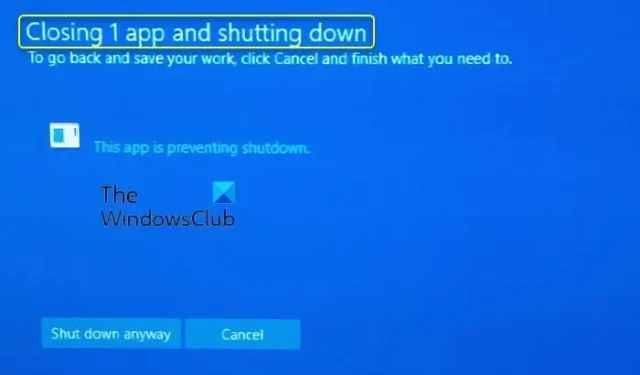
Um PC normal com Windows deve desligar diretamente sem nenhum problema quando clicamos em Desligar. Uma mensagem de desligamento é exibida e a máquina é desligada. Às vezes, você pode ver a mensagem Fechando 1 aplicativo e desligando. Nesta postagem, explicamos o que isso significa e o que você pode fazer a respeito.
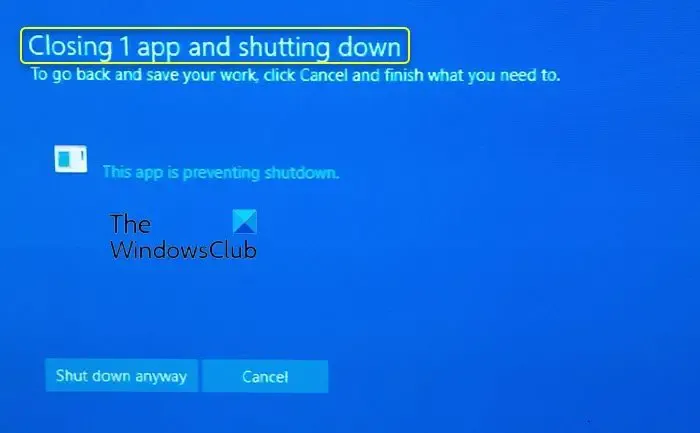
Geralmente, vemos esta mensagem quando um aplicativo está sendo executado em segundo plano e não foi fechado corretamente. Vemos a seguinte mensagem quando nos deparamos com esse erro:
Fechando 1 (ou mais) aplicativo e desligando
Para voltar e salvar seu trabalho, clique em Cancelar e finalize o que for necessário.
Este aplicativo está impedindo o desligamento.
Windows fechando 1 aplicativo e desligando
Se você vir a mensagem Windows fechando 1 aplicativo e desligando ao tentar desligar seu computador Windows 11/10, a coisa mais simples a fazer é esperar cerca de 10 a 15 segundos e selecionar o botão Desligar mesmo assim. No entanto, se você observar isso acontecendo com frequência e quiser investigar, clique em Cancelar e siga estas etapas:
- Verifique a inicialização e os aplicativos no Gerenciador de tarefas
- Verifique o Visualizador de Eventos
- Desativar Este aplicativo está impedindo a mensagem de desligamento.
Vamos entrar nos detalhes de cada método e corrigir o problema.
1] Verifique a inicialização e os aplicativos no Gerenciador de tarefas
Qualquer programa, serviço ou processo executado no Windows pode ser visto no Gerenciador de Tarefas. Abra o Gerenciador de Tarefas e veja se algum aplicativo está em execução na seção Aplicativos em Processos< uma guia i=4>. Se você encontrar alguma, clique com o botão direito nela e selecione Finalizar tarefa.
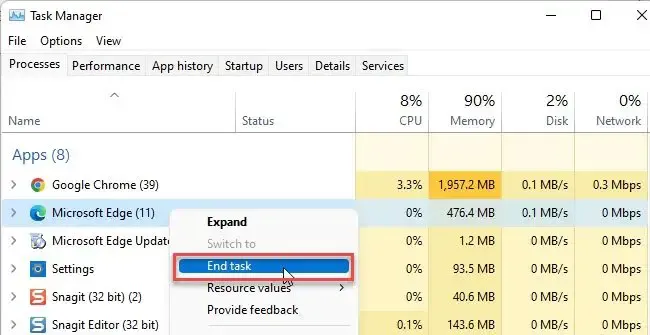
Da mesma forma, clique na guia Inicializar e veja se você perdeu algum aplicativo que inicia automaticamente quando você liga o PC e fecha o aplicativo.
Você pode optar por desativar os aplicativos de inicialização que não precisam ser iniciados sempre que o Windows for inicializado.
2] Verifique o Visualizador de Eventos
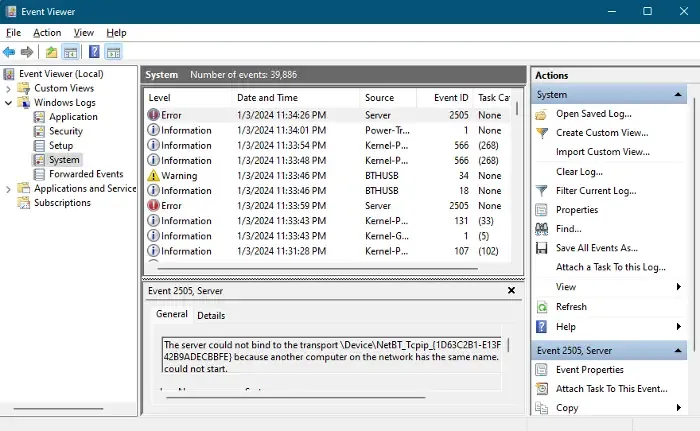
O Visualizador de Eventos no Windows coleta logs de eventos do sistema e de aplicativos executados no Windows. Se um aplicativo impedir o desligamento, ele certamente será registrado no Visualizador de Eventos.
Para verificar o log do programa que está impedindo o desligamento do Windows:
- Abra o Visualizador de Eventos procurando por Visualizador de Eventos no menu Iniciar
- Expanda Logs do Windows no painel esquerdo
- Clique em Aplicativo
- Os registros recentes são mostrados na parte superior. Veja os logs do momento em que o desligamento foi evitado e clique neles. Se não houver nada lá, isso deve ser tratado como uma incompatibilidade de Unicode como o bug anterior e aguardar até a próxima atualização do Windows.
- Se você encontrar um aplicativo listado lá, feche-o e encerre seus processos no Gerenciador de Tarefas. Se o erro se repetir sempre, você pode optar por desinstalá-lo.
3] Desativar Este aplicativo está impedindo a mensagem de desligamento
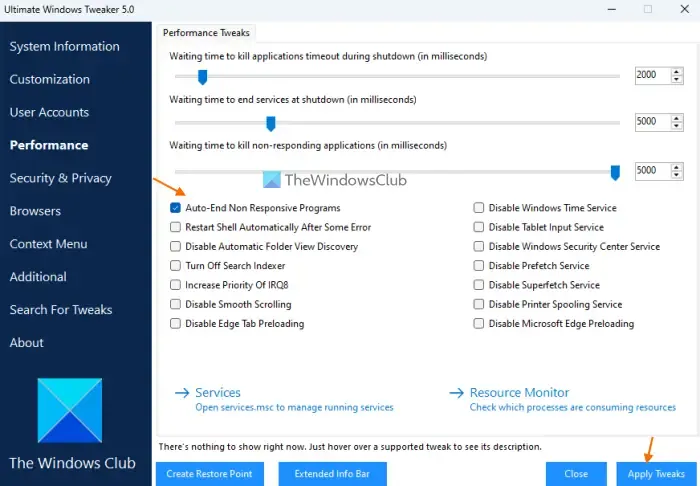
Para desativar a mensagem Este aplicativo está impedindo o desligamento, você pode criar alterações nos valores de AutoEndTaks Entrada de registro. Você pode usar nosso freeware Ultimate Windows Tweaker e selecionar Programas que não respondem automaticamente na guia Desempenho.
5]Reinstale ou repare o aplicativo problemático
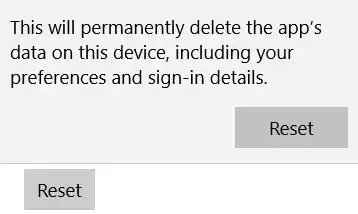
Se você vir o mesmo aplicativo sendo exibido ali o tempo todo, atualize o aplicativo e veja. Se isso não ajudar, /span> ou reinstale o software.Repare ou reinicie
Como você resolve Este aplicativo está impedindo o desligamento?
Se um aplicativo estiver impedindo o desligamento, abra o Gerenciador de Tarefas no Windows e force o fechamento do aplicativo. Se o mesmo acontecer repetidamente, você pode desinstalar o aplicativo permanentemente, se não for importante, ou escolher uma alternativa para esse aplicativo específico e instalá-lo. Execute uma verificação de malware e verifique os logs do Visualizador de Eventos se não conseguir identificar qual aplicativo está impedindo o desligamento.
O que está impedindo meu PC de desligar?
Os aplicativos executados em segundo plano ou malware podem impedir o desligamento do seu PC. Se houver algum problema com os arquivos do sistema, isso também poderá impedir o desligamento. Se você não conseguir desligar seu PC, verifique se algum aplicativo ou atualização está sendo executado em segundo plano, verifique o Gerenciador de Tarefas para encontrar aplicativos ou processos que estão interrompendo o desligamento e solucionando problemas do PC na inicialização limpa.



Deixe um comentário